आज के डिजिटल युग में, हमारा ज़्यादातर पढ़ना स्क्रीन पर होता है, चाहे वह कंप्यूटर मॉनीटर हो, टैबलेट हो या स्मार्टफ़ोन। पढ़ने के लिए अपनी स्क्रीन को ऑप्टिमाइज़ करना आँखों के तनाव को कम करने और फ़ोकस को बेहतर बनाने के लिए बहुत ज़रूरी है। कुछ मुख्य सेटिंग्स को एडजस्ट करके, आप एक ज़्यादा आरामदायक और उत्पादक पढ़ने का अनुभव बना सकते हैं। यह लेख पढ़ते समय बेहतर फ़ोकस के लिए अपनी स्क्रीन को ऑप्टिमाइज़ करने में आपकी मदद करने के लिए कई रणनीतियों का पता लगाएगा, जिससे बेहतर समझ और कम थकान होगी।
स्क्रीन ऑप्टिमाइज़ेशन के महत्व को समझना
खराब तरीके से कॉन्फ़िगर की गई स्क्रीन पर घंटों पढ़ने से कई नकारात्मक प्रभाव हो सकते हैं। इन प्रभावों में आंखों में तनाव, सिरदर्द और यहां तक कि धुंधली दृष्टि भी शामिल है। उचित स्क्रीन ऑप्टिमाइज़ेशन इन समस्याओं को कम कर सकता है और आपके पढ़ने के अनुभव को बेहतर बना सकता है।
एक अच्छी तरह से अनुकूलित स्क्रीन चमक को कम करती है, नीली रोशनी के संपर्क को कम करती है, और आरामदायक पाठ पठनीयता सुनिश्चित करती है। ये सभी कारक एक अधिक टिकाऊ और आनंददायक पढ़ने के सत्र में योगदान करते हैं।
स्क्रीन ऑप्टिमाइज़ेशन को नज़रअंदाज़ करने से उत्पादकता में कमी आ सकती है और सामान्य तौर पर असहजता महसूस हो सकती है। अपनी स्क्रीन सेटिंग को एडजस्ट करने के लिए समय निकालना आपकी सेहत और उत्पादकता के लिए एक सार्थक निवेश है।
चमक और कंट्रास्ट समायोजित करना
चमक और कंट्रास्ट दो मूलभूत सेटिंग्स हैं जो पठनीयता को महत्वपूर्ण रूप से प्रभावित करती हैं। उन्हें उचित रूप से सेट करने से बहुत फ़र्क पड़ सकता है।
सही चमक स्तर ढूँढना
आदर्श चमक का स्तर आपके परिवेश में परिवेशीय प्रकाश पर निर्भर करता है। आपकी स्क्रीन की चमक आसपास की रोशनी से मेल खानी चाहिए। अगर आपकी स्क्रीन कमरे की तुलना में बहुत ज़्यादा चमकीली है, तो इससे आँखों पर दबाव पड़ सकता है।
इसके विपरीत, यदि स्क्रीन बहुत मंद है, तो आप टेक्स्ट देखने के लिए अपनी आँखों पर ज़ोर डालेंगे। ब्राइटनेस को तब तक एडजस्ट करें जब तक यह सहज और स्वाभाविक न लगे।
ज़्यादातर डिवाइस में ऑटोमैटिक ब्राइटनेस सेटिंग होती है जो पर्यावरण के हिसाब से एडजस्ट होती है। सुविधाजनक होते हुए भी, ये सेटिंग हमेशा सही नहीं होती, इसलिए मैन्युअल एडजस्टमेंट की ज़रूरत पड़ सकती है।
पठनीयता के लिए कंट्रास्ट को अनुकूलित करना
कंट्रास्ट का मतलब टेक्स्ट और बैकग्राउंड के बीच चमक में अंतर से है। उच्च कंट्रास्ट, जैसे कि सफ़ेद बैकग्राउंड पर काला टेक्स्ट, आमतौर पर पढ़ने में आसान होता है।
हालांकि, अत्यधिक उच्च कंट्रास्ट कभी-कभी बहुत कठोर हो सकता है, खासकर लंबे समय तक पढ़ने के लिए। आपके लिए सबसे अच्छा काम करने वाले कंट्रास्ट स्तरों को खोजने के लिए थोड़े कम कंट्रास्ट स्तरों के साथ प्रयोग करें।
कुछ ऑपरेटिंग सिस्टम और एप्लिकेशन कस्टमाइज़ करने योग्य थीम प्रदान करते हैं जो आपको अपनी पसंद के अनुसार कंट्रास्ट समायोजित करने की अनुमति देते हैं। अपने पढ़ने के अनुभव को बेहतर बनाने के लिए इन सुविधाओं का उपयोग करने पर विचार करें।
रंग तापमान और नीली रोशनी का प्रबंधन
रंग तापमान आपकी स्क्रीन द्वारा उत्सर्जित प्रकाश की गर्मी या ठंडक को संदर्भित करता है। नीली रोशनी, दृश्य प्रकाश स्पेक्ट्रम का एक घटक है, जिसे आंखों के तनाव और नींद में व्यवधान से जोड़ा गया है।
रंग तापमान को समझना
कम रंग तापमान (गर्म रंग) कम नीली रोशनी उत्सर्जित करते हैं और आम तौर पर पढ़ने के लिए अधिक आरामदायक होते हैं, खासकर शाम के समय। उच्च रंग तापमान (ठंडे रंग) अधिक नीली रोशनी उत्सर्जित करते हैं और अधिक उत्तेजक हो सकते हैं।
कई डिवाइस में बिल्ट-इन विशेषताएं होती हैं जो दिन के समय के आधार पर रंग तापमान को स्वचालित रूप से समायोजित करती हैं। शाम ढलने के साथ ये विशेषताएं धीरे-धीरे स्क्रीन को गर्म टोन की ओर ले जाती हैं।
अपनी आँखों के लिए सबसे आरामदायक क्या है यह जानने के लिए अलग-अलग रंग तापमान सेटिंग के साथ प्रयोग करें। आप पढ़ने के लिए गर्म टोन और अन्य कार्यों के लिए ठंडे टोन पसंद कर सकते हैं।
नीली रोशनी फिल्टर का उपयोग
ब्लू लाइट फ़िल्टर आपकी स्क्रीन से निकलने वाली नीली रोशनी की मात्रा को कम करते हैं। इससे आंखों पर पड़ने वाले तनाव को कम करने और नींद की गुणवत्ता में सुधार करने में मदद मिल सकती है, खासकर अगर आप सोने से पहले पढ़ते हैं।
अधिकांश आधुनिक उपकरणों में अंतर्निहित नीली रोशनी फ़िल्टर होते हैं जिन्हें मैन्युअल रूप से सक्षम किया जा सकता है या स्वचालित रूप से चालू करने के लिए शेड्यूल किया जा सकता है। ऐसे थर्ड-पार्टी ऐप भी हैं जो समान कार्यक्षमता प्रदान करते हैं।
हालांकि ब्लू लाइट फ़िल्टर फ़ायदेमंद हो सकते हैं, लेकिन वे आपकी स्क्रीन पर रंगों की सटीकता को भी प्रभावित कर सकते हैं। जब रंग सटीकता महत्वपूर्ण हो, जैसे कि फ़ोटो या वीडियो संपादित करते समय, तो उन्हें अक्षम करने पर विचार करें।
फ़ॉन्ट आकार और टाइपफ़ेस समायोजित करना
आपके द्वारा उपयोग किए जाने वाले फ़ॉन्ट का आकार और शैली पठनीयता को महत्वपूर्ण रूप से प्रभावित कर सकती है। सही फ़ॉन्ट चुनने से पढ़ना अधिक आरामदायक और कुशल हो सकता है।
उपयुक्त फ़ॉन्ट आकार का चयन
आदर्श फ़ॉन्ट का आकार आपकी दृश्य तीक्ष्णता और आपकी आँखों और स्क्रीन के बीच की दूरी पर निर्भर करता है। पाठ इतना बड़ा होना चाहिए कि आप उसे आराम से पढ़ सकें और आपकी आँखों पर ज़्यादा ज़ोर न पड़े।
अलग-अलग फ़ॉन्ट साइज़ के साथ प्रयोग करें जब तक कि आपको वह न मिल जाए जो स्वाभाविक और पढ़ने में आसान लगे। अधिकांश एप्लिकेशन आपको फ़ॉन्ट साइज़ को अपनी पसंद के अनुसार समायोजित करने की अनुमति देते हैं।
अगर आपको लगता है कि आप आँखें सिकोड़कर या स्क्रीन के करीब झुककर पढ़ रहे हैं, तो फ़ॉन्ट का आकार बढ़ाने पर विचार करें। छोटे-छोटे समायोजन आपके पढ़ने के आराम में बड़ा अंतर ला सकते हैं।
पठनीय टाइपफेस का चयन
कुछ टाइपफेस दूसरों की तुलना में ज़्यादा पठनीय होते हैं। टाइम्स न्यू रोमन जैसे सेरिफ़ फ़ॉन्ट अक्सर लंबे टेक्स्ट ब्लॉक को पढ़ने में आसान माने जाते हैं। एरियल जैसे सैन्स-सेरिफ़ फ़ॉन्ट स्क्रीन पर ज़्यादा सुपाठ्य हो सकते हैं।
अत्यधिक सजावटी या शैलीगत फ़ॉन्ट का उपयोग करने से बचें, क्योंकि उन्हें पढ़ना मुश्किल हो सकता है और ध्यान भंग हो सकता है। सरल, साफ़ फ़ॉन्ट का उपयोग करें जो पठनीयता के लिए डिज़ाइन किए गए हों।
अलग-अलग टाइपफेस के साथ प्रयोग करके वह टाइपफेस चुनें जो आपको दिखने में आकर्षक लगे और पढ़ने में आसान हो। फ़ॉन्ट चयन में व्यक्तिगत पसंद महत्वपूर्ण भूमिका निभाती है।
स्क्रीन की चमक कम करना
स्क्रीन की चमक आंखों पर तनाव और परेशानी का एक प्रमुख कारण हो सकती है। चमक को कम करने से आपके पढ़ने के अनुभव में काफी सुधार हो सकता है।
चकाचौंध के स्रोतों की पहचान करना
चकाचौंध आपकी स्क्रीन की सतह से परावर्तित होने वाले प्रकाश के कारण होती है। चकाचौंध के सामान्य स्रोतों में सूरज की रोशनी, ऊपर की रोशनी और आस-पास की खिड़कियाँ शामिल हैं।
अपने आस-पास की चकाचौंध के स्रोतों की पहचान करें और उन्हें कम करने के लिए कदम उठाएँ। इसमें आपकी स्क्रीन की स्थिति को समायोजित करना, ब्लाइंड या पर्दे बंद करना या एंटी-ग्लेयर स्क्रीन प्रोटेक्टर का उपयोग करना शामिल हो सकता है।
अपनी स्क्रीन के सापेक्ष प्रकाश के कोण पर ध्यान दें। अपनी स्क्रीन को इस तरह से समायोजित करें कि प्रकाश स्रोत सीधे आपकी आँखों में न पड़ें।
एंटी-ग्लेयर स्क्रीन प्रोटेक्टर का उपयोग करना
एंटी-ग्लेयर स्क्रीन प्रोटेक्टर पतली फ़िल्में होती हैं जो आपकी स्क्रीन की सतह पर चिपक जाती हैं और चमक को कम करती हैं। ये प्रोटेक्टर खास तौर पर तेज़ रोशनी वाले वातावरण में उपयोगी हो सकते हैं।
अपने डिवाइस के लिए खास तौर पर डिज़ाइन किया गया एंटी-ग्लेयर स्क्रीन प्रोटेक्टर चुनें। उचित फ़िट सुनिश्चित करने के लिए इंस्टॉलेशन के लिए निर्माता के निर्देशों का पालन करें।
ध्यान रखें कि एंटी-ग्लेयर स्क्रीन प्रोटेक्टर कभी-कभी स्क्रीन की तीक्ष्णता और स्पष्टता को थोड़ा कम कर सकते हैं। किसी भी संभावित नुकसान के मुकाबले चमक कम करने के लाभों का मूल्यांकन करें।
अपने पढ़ने के माहौल को अनुकूलित करना
अपनी स्क्रीन सेटिंग समायोजित करने के अलावा, अपने पढ़ने के वातावरण को अनुकूलित करने से भी आपकी एकाग्रता में सुधार हो सकता है और आंखों पर पड़ने वाला तनाव कम हो सकता है।
उचित प्रकाश व्यवस्था सुनिश्चित करना
आपके पढ़ने के माहौल में अच्छी रोशनी होनी चाहिए, लेकिन बहुत ज़्यादा नहीं। कम रोशनी वाले माहौल में पढ़ने से बचें, क्योंकि इससे आपकी आँखों पर ज़ोर पड़ सकता है।
यदि आवश्यक हो तो अतिरिक्त रोशनी प्रदान करने के लिए डेस्क लैंप का उपयोग करें। लैंप को इस तरह रखें कि यह सीधे आपकी आँखों में चमके बिना आपकी पढ़ने की सामग्री को रोशन करे।
जब भी संभव हो प्राकृतिक प्रकाश का उपयोग करने पर विचार करें। प्राकृतिक प्रकाश आमतौर पर आपकी आँखों के लिए कृत्रिम प्रकाश से अधिक आरामदायक होता है।
नियमित ब्रेक लेना
आँखों में तनाव और थकान को रोकने के लिए नियमित रूप से ब्रेक लेना ज़रूरी है। 20-20-20 नियम का पालन करें: हर 20 मिनट में, 20 सेकंड के लिए 20 फ़ीट दूर किसी चीज़ को देखें।
रक्त संचार को बेहतर बनाने और मांसपेशियों के तनाव को कम करने के लिए अपने ब्रेक के दौरान उठें और घूमें। स्ट्रेचिंग और हल्का व्यायाम भी आँखों के तनाव को दूर करने में मदद कर सकता है।
अपने ब्रेक का उपयोग अपनी आँखों को आराम देने और अपना ध्यान फिर से केन्द्रित करने के अवसर के रूप में करें। यहाँ तक कि छोटे ब्रेक भी आपके समग्र पढ़ने के अनुभव में महत्वपूर्ण अंतर ला सकते हैं।